몇 주 동안 우리는 매일 Apple의 새로운 운영 체제의 새로운 기능을 다루어 왔습니다. 특히, 우리는 현재 일반 대중을 위한 최신 시스템인 macOS Monterey에 주로 초점을 맞추고 있습니다. 모든 종류의 새로운 기능과 개선 사항을 사용할 수 있습니다. 가장 큰 기능에는 집중 모드, 새롭게 디자인된 FaceTime, 메시지의 새로운 옵션, 라이브 텍스트 기능 등이 포함됩니다. 그러나 Apple은 많은 사용자가 확실히 인식할 수 있는 몇 가지 작은 작업을 수행하기로 결정했습니다. 이 기사에서는 그러한 작은 것 중 하나를 살펴볼 것입니다.
그것은 수 관심을 가져라
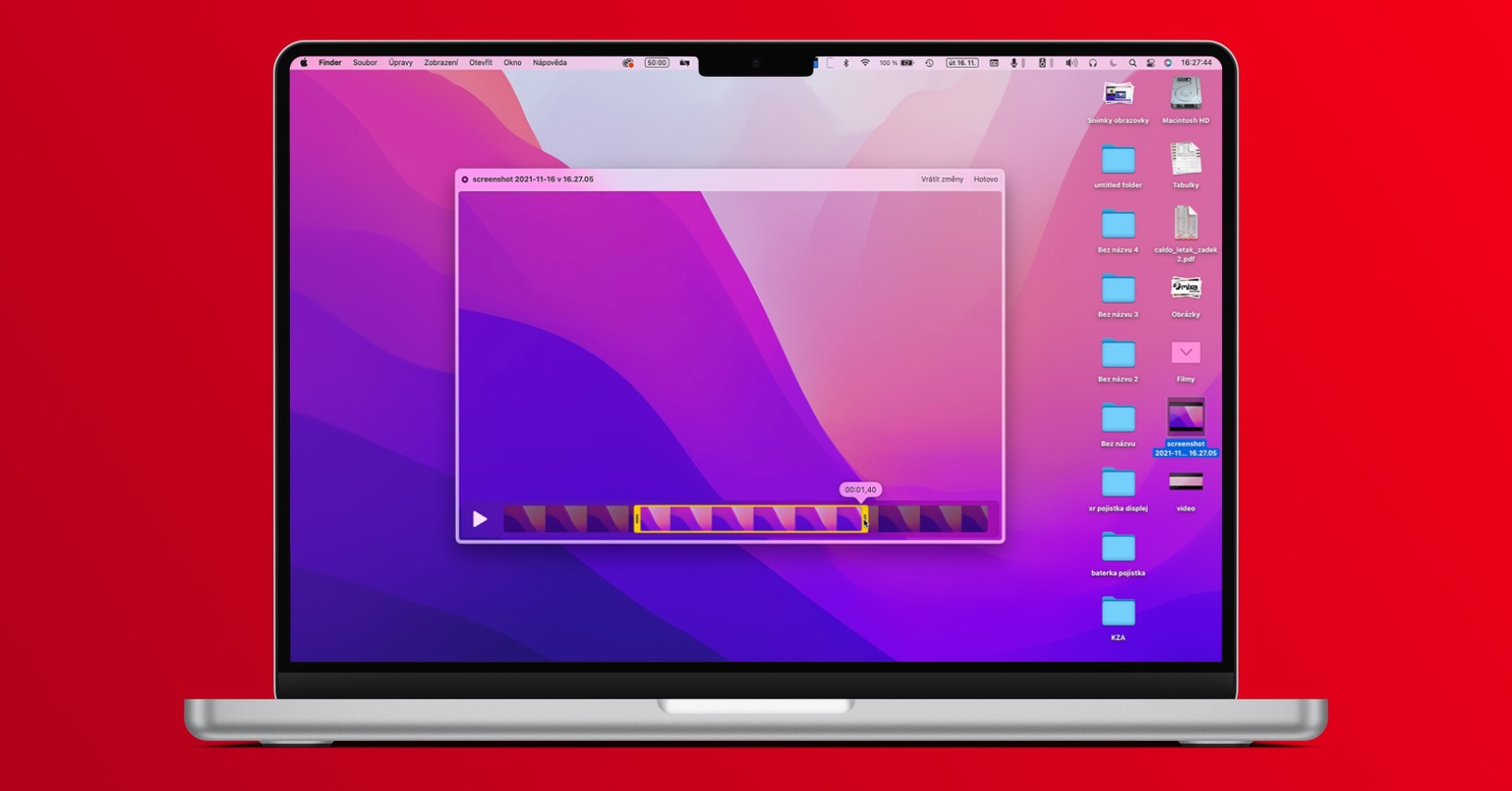
Mac에서 들어오는 알림을 무음으로 설정하는 방법
분명히 당신은 애플리케이션으로부터 셀 수 없이 많은 알림을 받기 시작한 상황에 처해 있는 자신을 발견한 적이 있을 것입니다. 대부분의 경우 많은 사용자가 동시에 쓰기 시작하는 그룹 대화에 참여하면 이러한 대량의 성가신 알림이 표시될 수 있습니다. 때로는 다른 애플리케이션 등으로부터 다양한 제안을 받을 수도 있습니다. 물론 애플리케이션이나 시스템 환경설정(예: 설정)에서 직접 개별 알림을 비활성화할 수 있습니다. 그러나 macOS Monterey의 일부로 이제 알림 센터에서 모든 알림을 빠르게 무음으로 설정할 수 있습니다. 절차는 다음과 같습니다.
- 먼저 Mac을 사용하고 있어야 합니다. 특정 앱에서 음소거하려는 알림을 찾았습니다.
- 충분하다는 뜻이다. 알림 센터를 열고, 당신은 또한 함께 일할 수 있습니다 방금 들어오는 알림입니다.
- 알림 센터를 열려면 탭하세요. 화면 오른쪽 상단의 날짜와 시간또는 스와이프하여 트랙패드 오른쪽 가장자리에서 두 손가락으로 오른쪽으로 이동합니다.
- 애플리케이션에서 특정 알림을 찾으면 바로 클릭하세요. 마우스 오른쪽 버튼을 클릭하거나 두 손가락으로 탭합니다.
- 그렇다면 당신이 해야 할 일은 그들은 사용 가능한 음소거 옵션 중 하나를 선택했습니다.
따라서 위의 절차를 통해 Mac에서 선택한 애플리케이션의 알림 도착을 간단히 끌 수 있습니다. 구체적으로 선택할 수 있습니다. 한 시간 동안 알림 비활성화 (1시간 동안 꺼두기), 하루 종일 (오늘은 꺼두세요) 또는 추후 공지가 있을 때까지 완전히 비활성화됩니다. (끄다). 수동 종료 외에도 이제 알림의 일부로 특정 애플리케이션의 알림을 무음으로 설정하기 위한 권장 사항도 볼 수 있습니다. 이 권장 사항은 하나의 애플리케이션에서 여러 알림이 오기 시작하고 어떤 방식으로든 상호 작용하지 않을 때 표시됩니다. 완벽한 알림 관리 그런 다음 v를 수행하는 것이 가능합니다 시스템 환경설정 -> 알림 및 집중.



